В современном мире практически каждый человек выходит в интернет ежедневно. Поэтому вопрос безопасности является самым актуальным вопросом при подключении к сети. Для решения этого вопроса были разработаны прокси-серверы.
Прокси-сервер. Что это?
Прокси-сервер — промежуточный сервер, который участвует в процессе подключения и обмена информации между пользователем и интернет ресурсом. При обмене файлами через прокси-сервер, передаваемая информация шифруется, что обеспечивает полную безопасность при передачи данных. Многие сайты и социальные сети ограничивают (блокируют) пользователей, нарушивших установленные правила. Для того, чтобы обойти блокировки, чаще всего пользователи используют прокси сервер. А вот как настроить прокси — сервер вручную на Windows 10, мы расскажем ниже. Но перед тем, как перейти к настройке, хотелось бы посоветовать проверенный прокси-сервис, на котором можно купить анонимные, элитные прокси.
Купить прокси Нидерландов можно на сайте proxys.io. Профессиональная техподдержка сервиса поможет выбрать прокси, в соответствии с особенностями вашей деятельности.
Теперь предлагаю перейти непосредственно к настройке прокси.
- 1. Настройка прокси вручную, через панель управления.
Зажимаем клавиши “Win+R”.

В открывшемся окне, вводим “inetcpl.cpl” и жмём на кнопку “ОК”
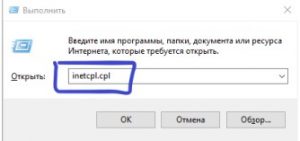
В верхней части выбираем раздел “Подключения”, и проваливаемся в “Настройку сети”
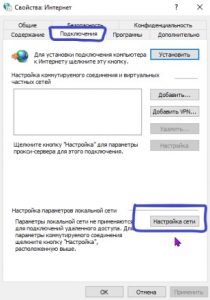
Активируем опцию “Использовать прокси-сервер для локальных подключений” и вводим данные от прокси, в разделе «Адрес» — ip, в разделе «Порт» соответственно порт.
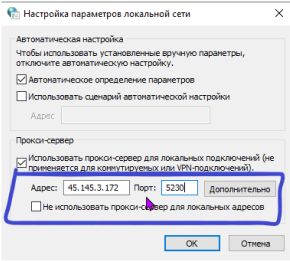
Если вы хотите заходить на часть сайтов со своего родного IP, нужно сделать следующее кликаем поле “Дополнительно”.
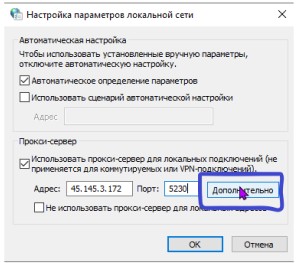
В информационной строке “Не использовать прокси-сервер для адресов” прописываем URL ресурсов, на которые вы хотите заходить с родного IP и сохраняем настройки.
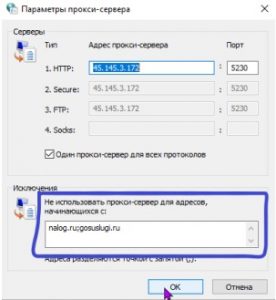
Вот мы и настроили прокси на Windows 10. Теперь вход на интернет-ресурсы будет происходить через прокси-сервер.
- 2. Настройка прокси на windows 10 через параметры операционной системы
Заходим “Пуск” далее “Параметры”
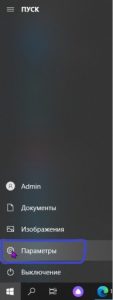
Переходим в раздел “Сеть и интернет”
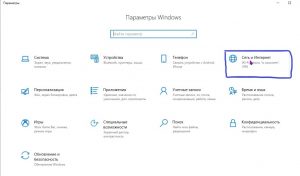
Жмем “Прокси-сервер”
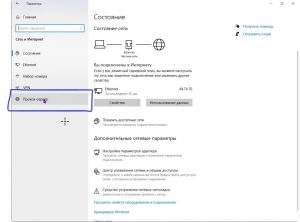
Активируем раздел “Определять параметры автоматически”
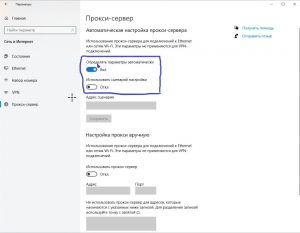
Спускаемся в раздел “Настройка прокси вручную” включаем опцию “Использовать прокси-сервер”
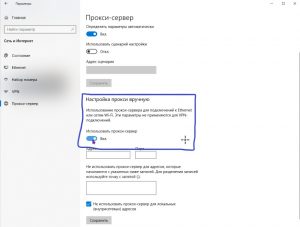
В окошке «Адрес» — вносим IP, в окно «Порт» — вводим порт прокси-сервера
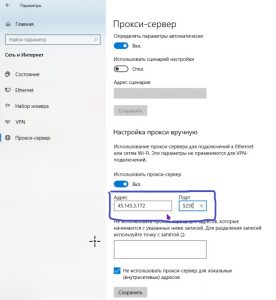
Как и в первом способе, при необходимости, заполняем окно “Не использовать прокси-сервер для адресов, которые начинаются с указанных ниже записей”, указываем URL — ресурсов для входа без прокси.
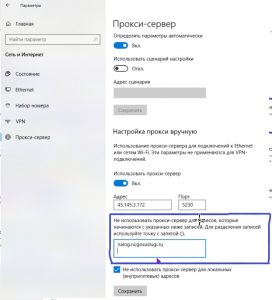
Подключая параметр “Не использовать прокси-сервер для локальных (внутрисетевых) адресов” галочкой, вы будете работать в корпоративной сети под своим IP.
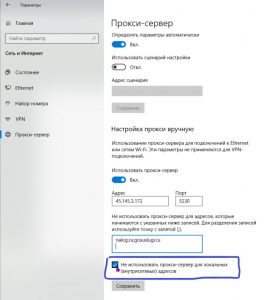
Далее жмем “Сохранить”.
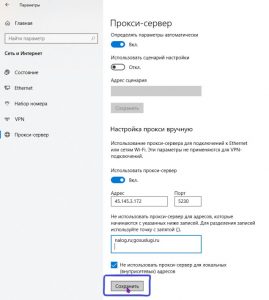
После изменения настроек подключение к сети осуществляется автоматически через выбранный вами прокси-сервер.
Надеемся статья была полезной и вы можете, без труда, воспользоваться инструкциями при подключении прокси в настройках Windows 10. Если возникнут вопросы, в любое время можно обратиться в техподдержку нашего сервиса.












